كيفية توصيل Echo و Echo Dot بشبكة WiFi (مع تطبيق Alexa أو بدونه)؟
نشرت: 2022-10-17في الوقت الحالي ، من المعروف أن الأجهزة التي تدعم Alexa ، مثل Echo و Echo Dot ، تتطلب اتصال WiFi للعمل.
بدون الوصول إلى الإنترنت ، لا تستطيع هذه الأجهزة أداء وظائفها العديدة ، مثل بث الموسيقى ، والتحقق من الطقس ، وإضافة عناصر إلى قائمة التسوق ، وغير ذلك الكثير.
وبقدر ما يبدو من قسوة ، فإن هذه الأجهزة عبارة عن مجموعات من الخردة عديمة الفائدة بدون اتصال بالإنترنت.

لذا ، كيف يمكنك توصيل Amazon Echo و Echo Dot بشبكة WiFi؟ لحسن الحظ ، فإن العملية بسيطة جدًا سواء كنت تستخدم تطبيق Alexa أم لا.
في هذه المقالة ، سنقدم إرشادات خطوة بخطوة ترشدك خلال كلتا الطريقتين. سواء كنت تستخدم التطبيق أم لا ، فإننا سنساعدك في طريقك. جاهز للقفز؟
- كيفية توصيل Amazon Echo أو Echo Dot بشبكة WiFi باستخدام تطبيق Alexa
- كيفية توصيل Amazon Echo أو Echo Dot بشبكة WiFi بدون تطبيق Alexa
- كيفية إعداد أجهزة جديدة تدعم Alexa عبر صفحة سطح المكتب
- لا يتصل Echo Dot أو Echo بشبكة WiFi: ماذا تفعل؟
- كيفية إعادة ضبط جهاز أليكسا
- كيفية إعادة ضبط إعدادات المصنع لجهاز Alexa
- تغليف
كيفية توصيل Amazon Echo أو Echo Dot بشبكة WiFi باستخدام تطبيق Alexa
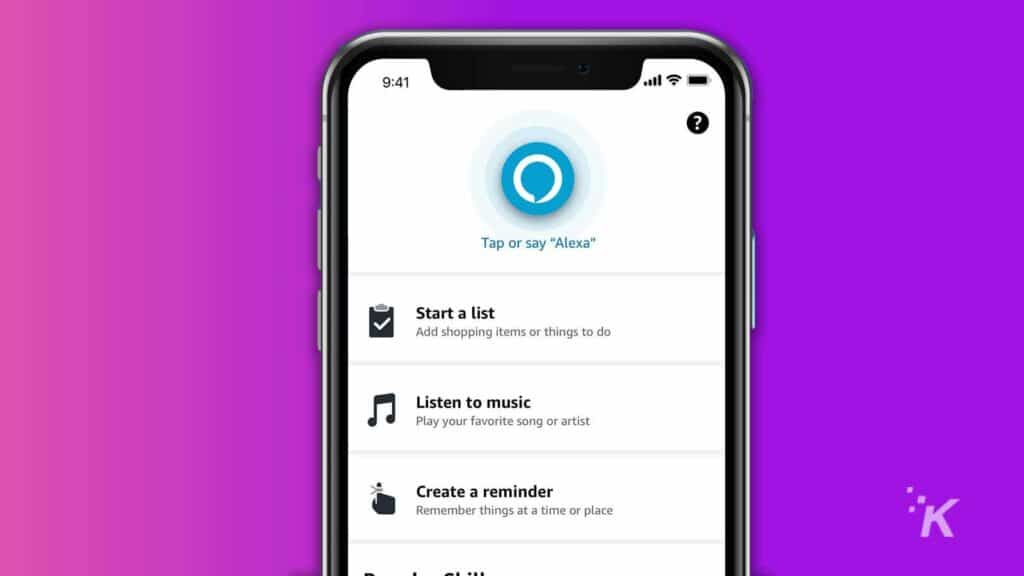
أولاً ، تحتاج إلى التأكد من تشغيل جهاز Echo وتوصيله بمأخذ طاقة.
من هنا ، ضع الجهاز في وضع الاقتران بالضغط على زر الإجراء في الأعلى.
بعد ذلك ، قم بتثبيت "تطبيق Alexa" على هاتفك الذكي ، وستكون جاهزًا لبدء العملية.
تطبيق Amazon Alexa
افتح "تطبيق Alexa" على هاتفك الذكي وقم بتسجيل الدخول إلى حساب Amazon الخاص بك إذا كانت هذه هي المرة الأولى التي تقوم فيها بتسجيل الدخول إلى التطبيق.
بعد ذلك ، اختر "الأجهزة" من القائمة السفلية.
ضمن قسم الأجهزة ، انقر فوق "Echo & Alexa".
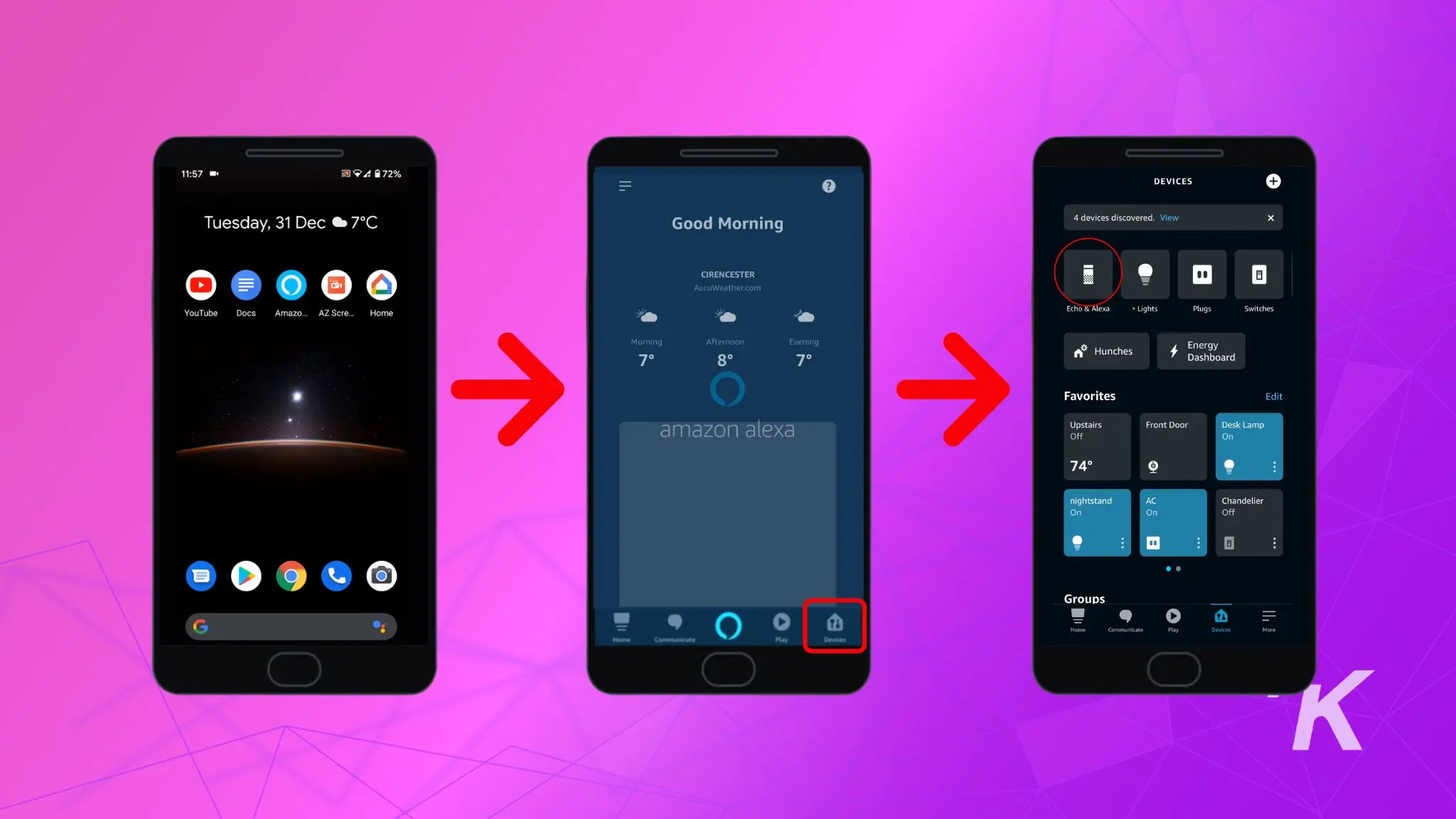
حدد جهاز Echo الذي تريد توصيله بشبكة WiFi.
بعد ذلك ، انقر فوق شبكة WiFi المنزلية الخاصة بك من القائمة ، وأدخل كلمة المرور ، ثم انقر فوق الزر "اتصال" .
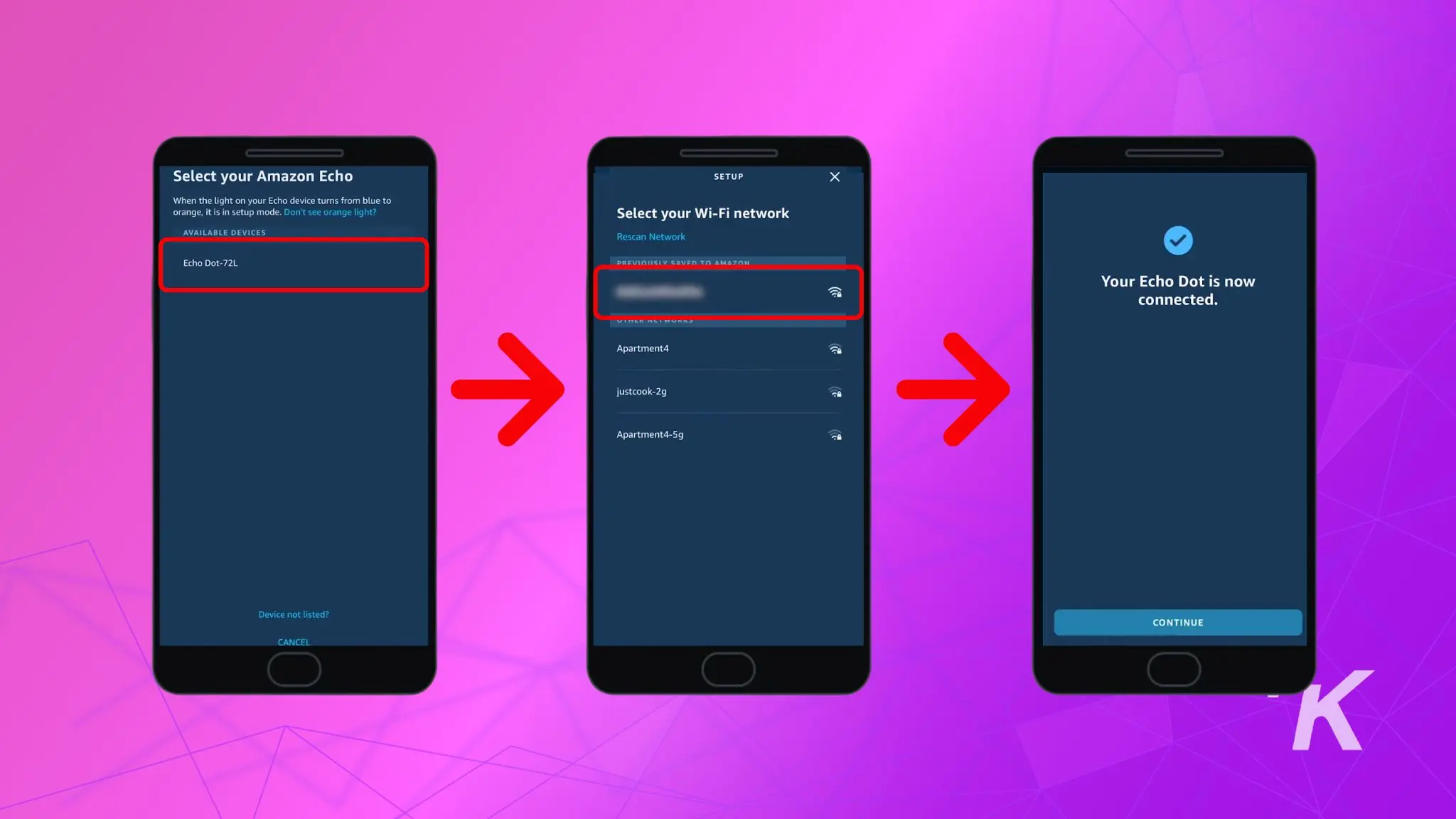
هذا هو. سيتم الآن توصيل جهاز Echo الخاص بك بشبكة WiFi ، ويمكنك البدء في استخدام جميع ميزاته.
من هنا ، سيتذكر جهاز Echo الآن شبكة WiFi هذه وسيتصل بها تلقائيًا كلما تم تشغيله وفي النطاق.
ⓘ إذا قمت مؤخرًا بتغيير كلمة مرور WiFi أو كنت تستخدم جهاز توجيه جديدًا ، فاتبع هذه الخطوات لإعادة تكوين اتصال WiFi لجهاز Echo الخاص بك:
افتح تطبيق Alexa-> الأجهزة-> Echo & Alexa-> حدد جهاز Echo-> شبكة Wi-Fi-> تغيير-> اتبع التعليمات التي تظهر على الشاشة.
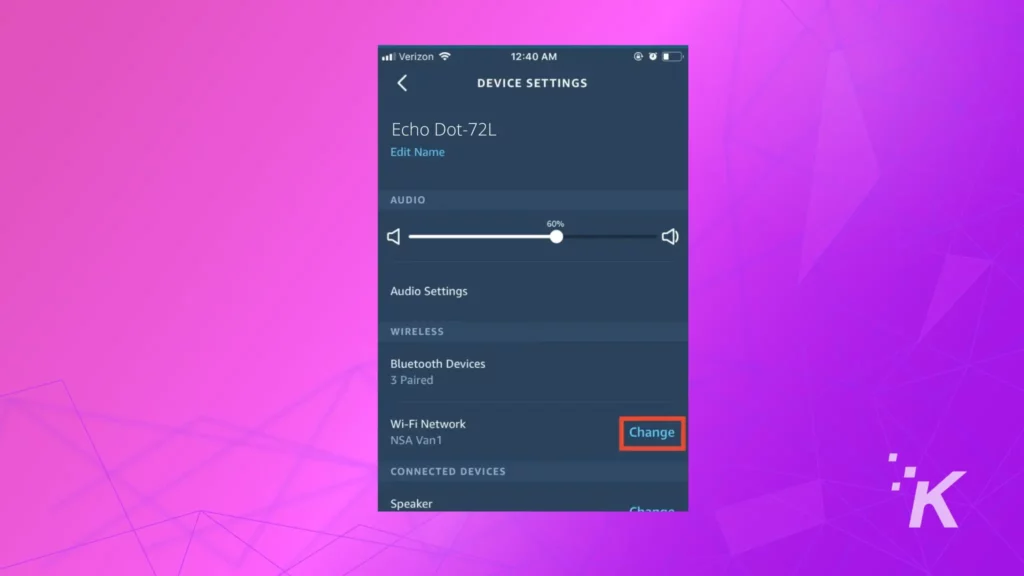
كيفية توصيل Amazon Echo أو Echo Dot بشبكة WiFi بدون تطبيق Alexa
يستخدم معظم الأشخاص تطبيق Alexa لتوصيل جهاز Echo بالإنترنت لأنه الطريقة الأكثر مباشرة.
ومع ذلك ، إذا لم تتمكن من استخدام تطبيق Alexa أو لم يكن لديك وصول إلى هاتف ذكي ، فلديك خيارات أخرى.
على سبيل المثال ، يمكنك إعداد الجهاز على موقع Alexa الإلكتروني - وإليك الطريقة.
كيفية إعداد أجهزة جديدة تدعم Alexa عبر صفحة سطح المكتب
- افتح alexa.amazon.com وقم بتسجيل الدخول باستخدام بيانات اعتماد حساب Amazon الخاص بك.
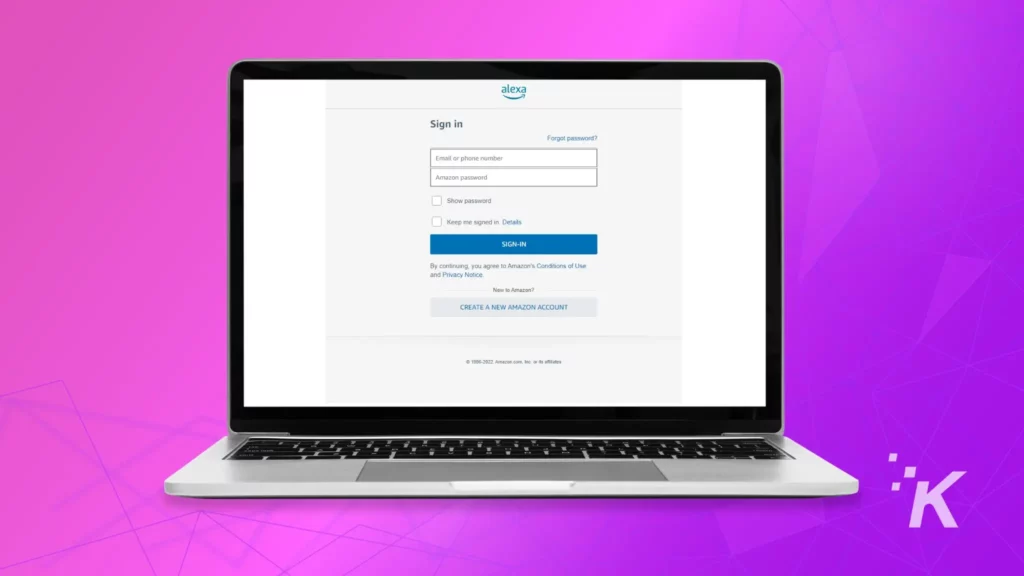
- الآن ، انقر فوق الإعدادات من القائمة الموجودة على الجانب الأيسر.
- انقر فوق " إعداد جهاز جديد " في إعدادات الجهاز.
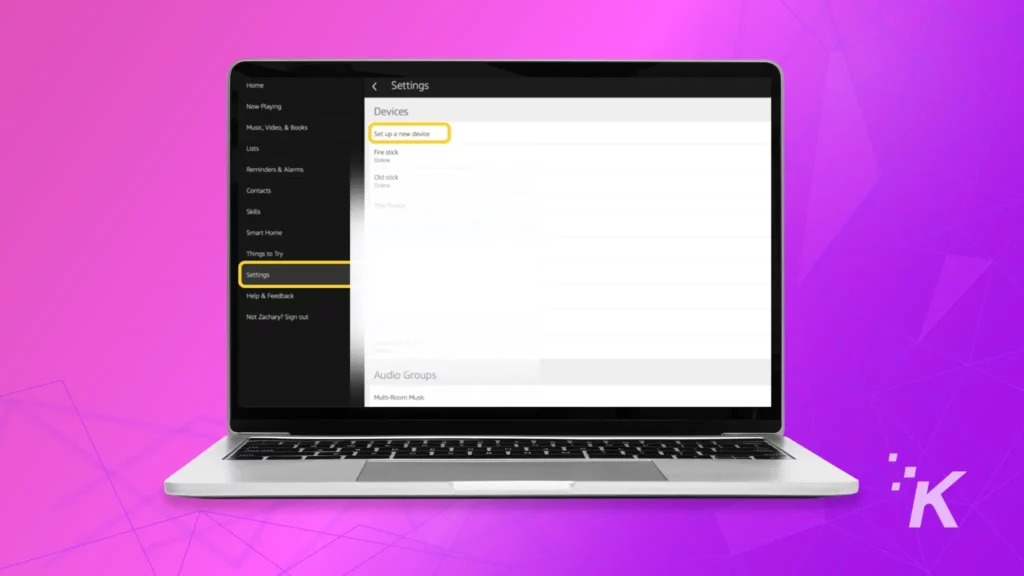
- اختر "جهاز Echo" الخاص بك وانقر فوق "متابعة".
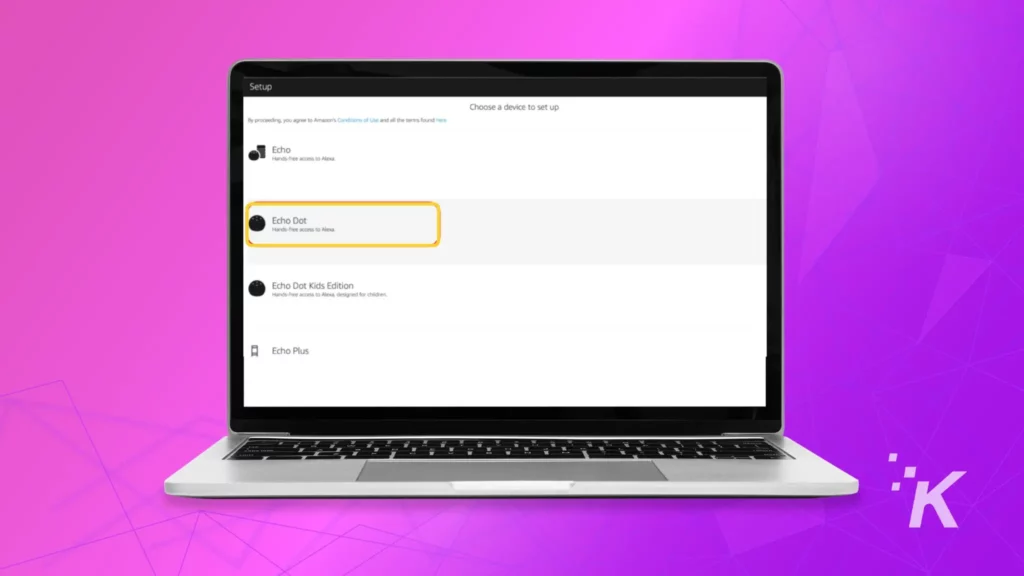
- قم بتشغيل جهاز Echo الخاص بك وضعه في وضع الاقتران (ضوء برتقالي دوار) .
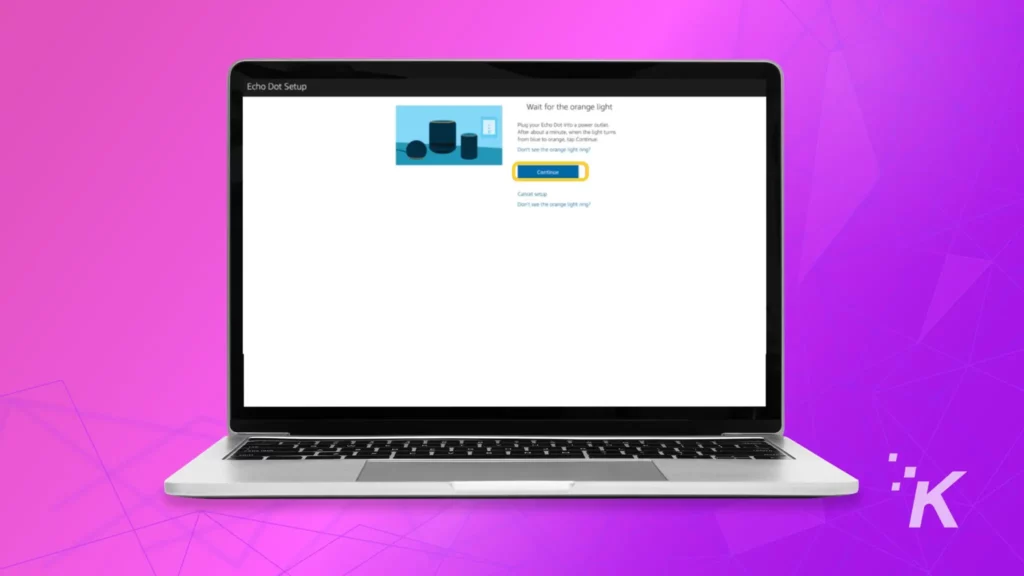
- أثناء فتح المتصفح في الخلفية ، انتقل إلى إعدادات WiFi على جهاز الكمبيوتر / جهاز Mac / الهاتف الذكي ، وحدد الشبكة المسماة "Amazon XXX".
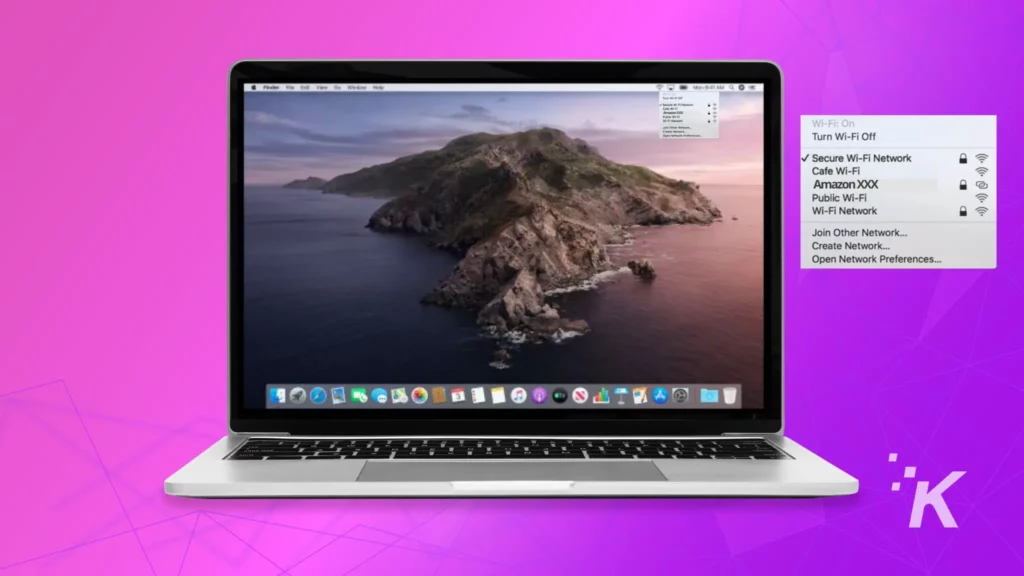
- مرة أخرى في المستعرض الخاص بك ، ستظهر رسالة على شاشة الإعداد ( جهاز الكمبيوتر الخاص بك متصل بـ Echo Dot ) ، انقر فوق متابعة.
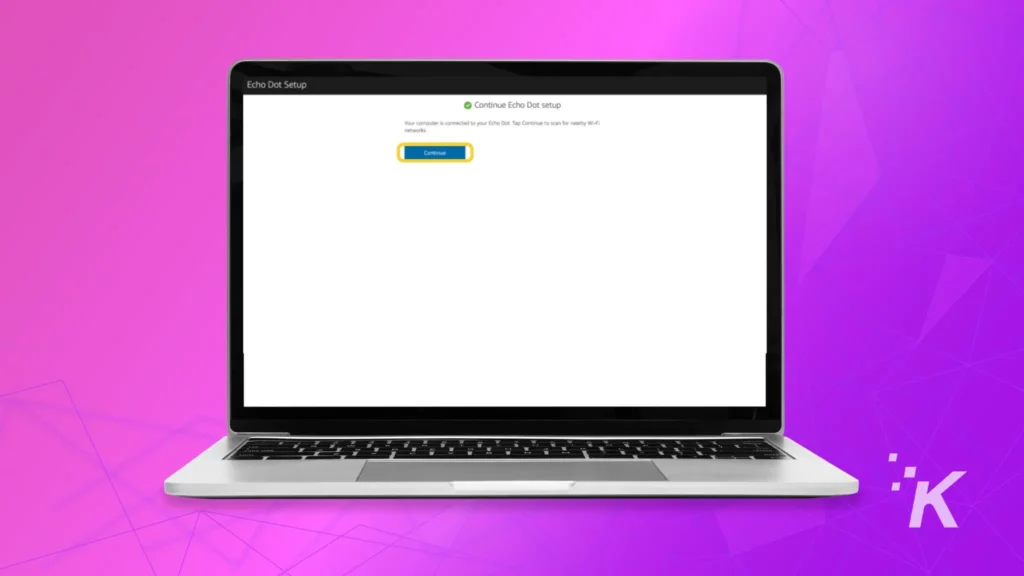
- في الشاشة التالية ، انقر فوق الشبكة المنزلية الخاصة بك ، واملأ بيانات الاعتماد ، وحدد "متابعة".
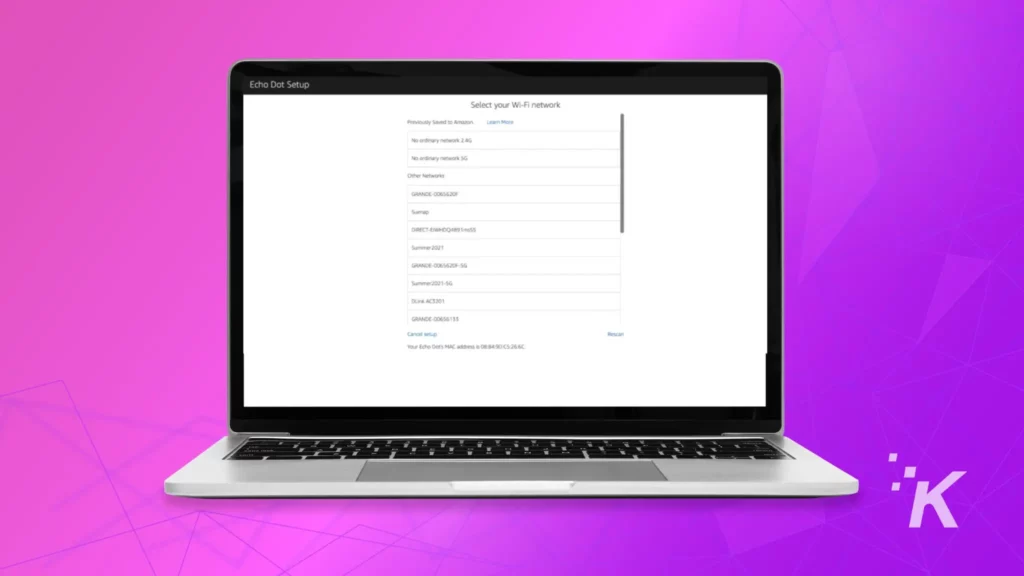
- سيستغرق جهاز Echo بضع ثوانٍ للاتصال بنجاح بشبكة Wi-Fi.
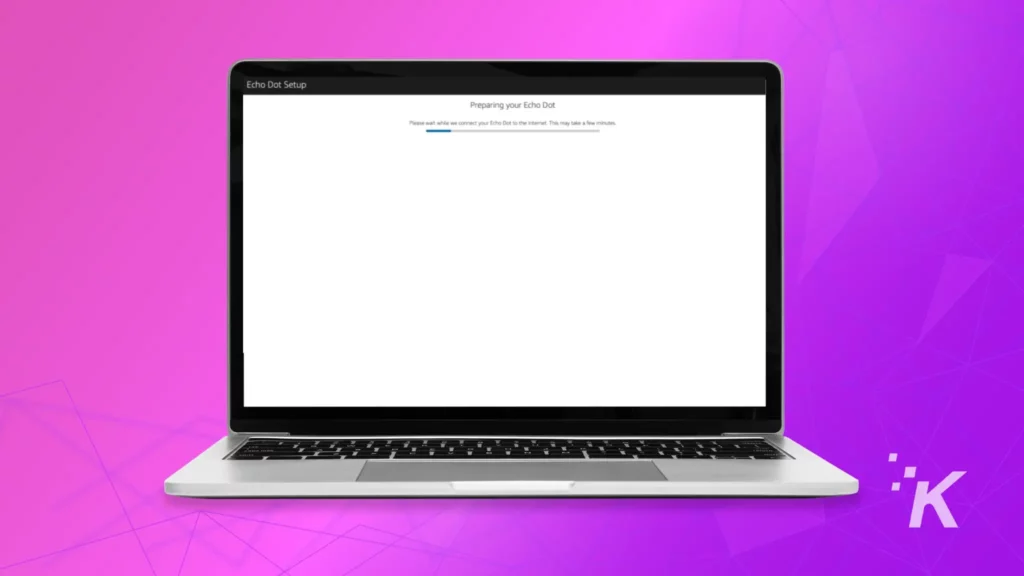
تعمل المتصفحات مثل Safari و Firefox و Edge بشكل أفضل لهذا الغرض ، لذا يوصى باستخدام أحد هذه المتصفحات على كمبيوتر محمول أو كمبيوتر مكتبي. بالإضافة إلى ذلك ، يمكنك أيضًا استخدام هاتفك الذكي.

⚠️ يجب تجنب Google Chrome ، حيث أبلغ بعض المستخدمين عن مشكلات عند محاولة إعداد جهاز Echo بدون تطبيق Alexa.
لا يتصل Echo Dot أو Echo بشبكة WiFi: ماذا تفعل؟
إذا تعذر على جهاز Echo الاتصال بشبكة WiFi لأي سبب من الأسباب ، فتأكد من صحة بيانات الاعتماد التي تدخلها.
إذا لم يفلح ذلك ، فحاول إعادة تشغيل جهاز Echo وجهاز التوجيه. يجب أن تؤدي إعادة تشغيل جهاز Echo الخاص بك إلى الحيلة.
بالإضافة إلى ذلك ، إذا كان جهاز التوجيه الخاص بك يوفر شبكات 2.4 جيجا هرتز و 5 جيجا هرتز ، فحاول توصيل جهاز Echo الخاص بك بشبكة 2.4 جيجا هرتز.
كحل أخير ، يمكنك أيضًا محاولة إعادة ضبط جهاز Echo على إعدادات المصنع وبدء العملية من البداية.
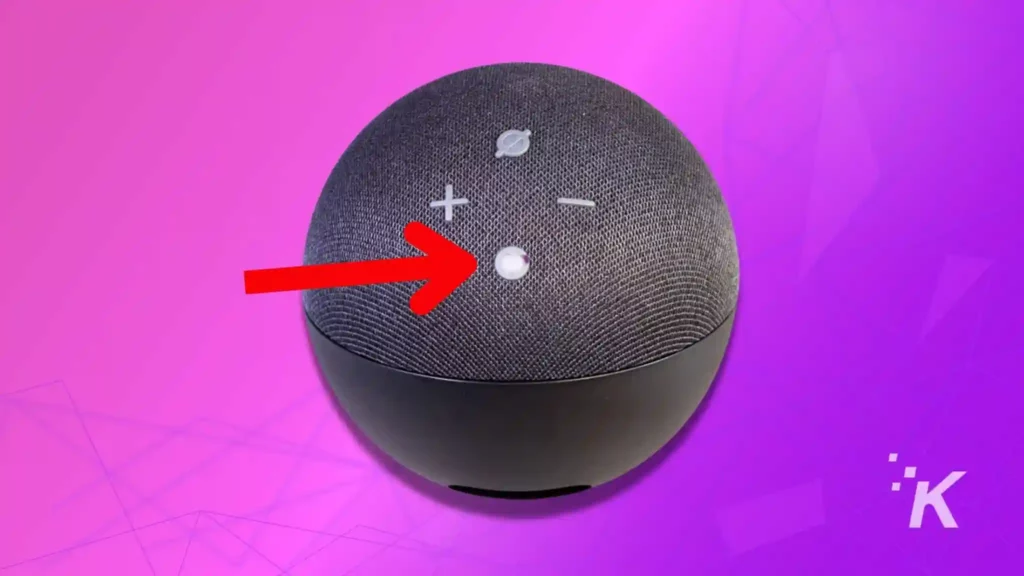
كيفية إعادة ضبط جهاز أليكسا
الخطوة الأساسية لاستكشاف الأخطاء وإصلاحها هي إعادة ضبط جهاز Alexa الخاص بك. سيؤدي هذا إلى إعادة تشغيل الجهاز وإزالة أي خلل بسيط يسبب مشاكل.
لإعادة ضبط الجهاز أو دورة تشغيله ، اتبع الخطوات التالية:
- افصل سلك الطاقة عن الجهاز

- انتظر لمدة دقيقة قبل إعادة توصيل سلك الطاقة

- بمجرد إعادة تشغيل الجهاز ، اسأل Alexa عما إذا كانت متصلة بشبكة WiFi
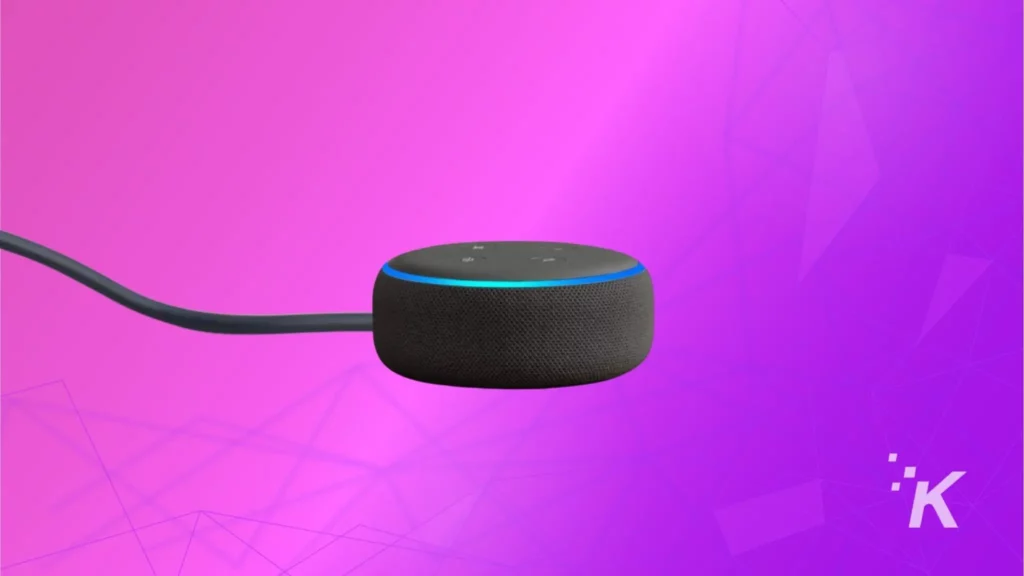
كيفية إعادة ضبط إعدادات المصنع لجهاز Alexa
إذا لم تؤد دورة الطاقة البسيطة إلى حل المشكلة ، فقد تضطر إلى إعادة تعيين جهاز Echo إلى إعدادات المصنع.
🚨 ستؤدي إعادة تعيين جهاز Echo إلى إعدادات المصنع إلى حذف جميع الإعدادات والتفضيلات والحسابات المرتبطة المخصصة.
تختلف عملية إعادة الضبط حسب الجهاز والجيل. لكن بشكل عام ، يتطلب منك الضغط على زر الطاقة.
لإعادة ضبط جهاز Echo الخاص بك ، اتبع الخطوات التالية:
فيما يلي مثال على صدى من الجيل الثالث:
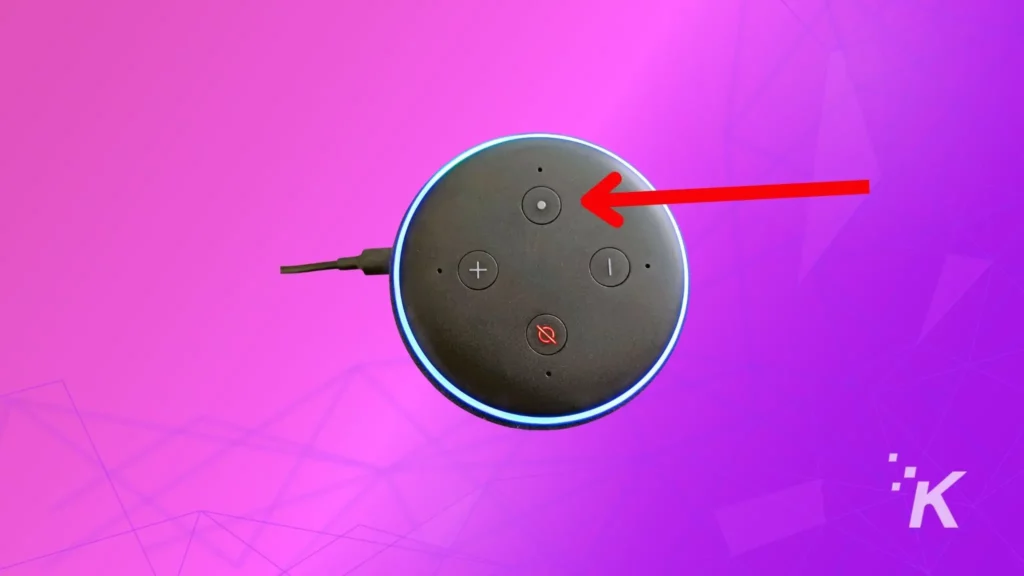
اضغط مع الاستمرار على زر الإجراء لمدة 30 ثانية حتى تتحول حلقة الضوء إلى اللون البرتقالي والأزرق.
سيدخل جهاز Echo في وضع الإعداد. من هنا ، اتبع التعليمات التي تظهر على الشاشة في تطبيق Alexa لإعداد جهازك مرة أخرى.
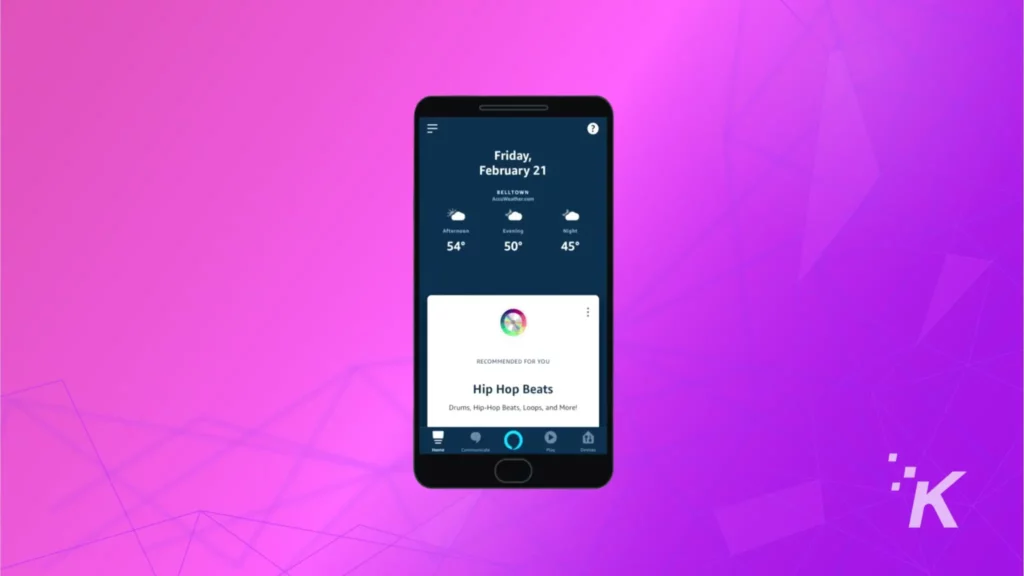
تغليف
نأمل أن يساعدك هذا الدليل في توصيل معظم أجهزة Alexa بشبكة WiFi. ولكن للحصول على أفضل النتائج ، استخدم تطبيق Alex.
يعمل تطبيق Alexa على تبسيط العملية ، ولكن إذا لم تتمكن من استخدامه لسبب ما ، فإن موقع Alexa على الويب يعد احتياطيًا جيدًا.
وإذا كنت لا تزال تواجه مشكلات في الاتصال ، فإن موقع Alexa الإلكتروني يحتوي أيضًا على قسم مفيد لاستكشاف الأخطاء وإصلاحها لأولئك الذين يواجهون مشكلات في توصيل أجهزة Echo الخاصة بهم بشبكة WiFi.
هل لديك أي أفكار حول هذا؟ انقل المناقشة إلى Twitter أو Facebook.
توصيات المحررين:
- كيفية تعطيل مشتريات Amazon Alexa الصوتية
- هل تحتاج إلى حساب أمازون لاستخدام Alexa؟
- كيف تجعل Alexa تتوقف عن قول "حسنًا"
- أليكسا لا تلعب الموسيقى؟ إليك كيفية إصلاحها
فقط تنبيه ، إذا اشتريت شيئًا من خلال روابطنا ، فقد نحصل على حصة صغيرة من البيع. إنها إحدى الطرق التي نجعلها مضاءة هنا. اضغط هنا للمزيد.
